iPhone-kompas werkt niet? 11 manieren om het te repareren!
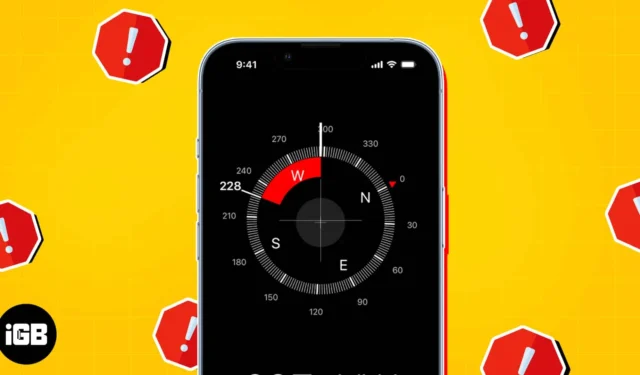
Ga je graag op avontuur zoals wandelen en kamperen, of bezoek je graag parken en afgelegen plekken? Of wil je naar het appartement of evenement van een vriend rijden en heb je een routebeschrijving nodig? Het ingebouwde iPhone-kompas helpt je door onbekende gebieden te navigeren en real-time aanwijzingen te krijgen. Het kan echter voorkomen dat de Compass-app niet werkt op uw iPhone, waardoor u verdwaald en gefrustreerd raakt.
Om dit te voorkomen, zullen we u de verschillende manieren laten zien om het probleem op te lossen dat het iPhone-kompas niet werkt met iOS 16.
1. Sluit de Compass-app geforceerd af en open deze opnieuw
Het eerste dat u misschien wilt doen als het kompas van uw iPhone niet werkt, is de app geforceerd sluiten en opnieuw opstarten. Dit kan helpen om de sensor opnieuw te kalibreren en eventuele tijdelijke storingen op te lossen.
Om de app geforceerd te stoppen, veegt u omhoog in de Compass-app vanuit de app-drawer.
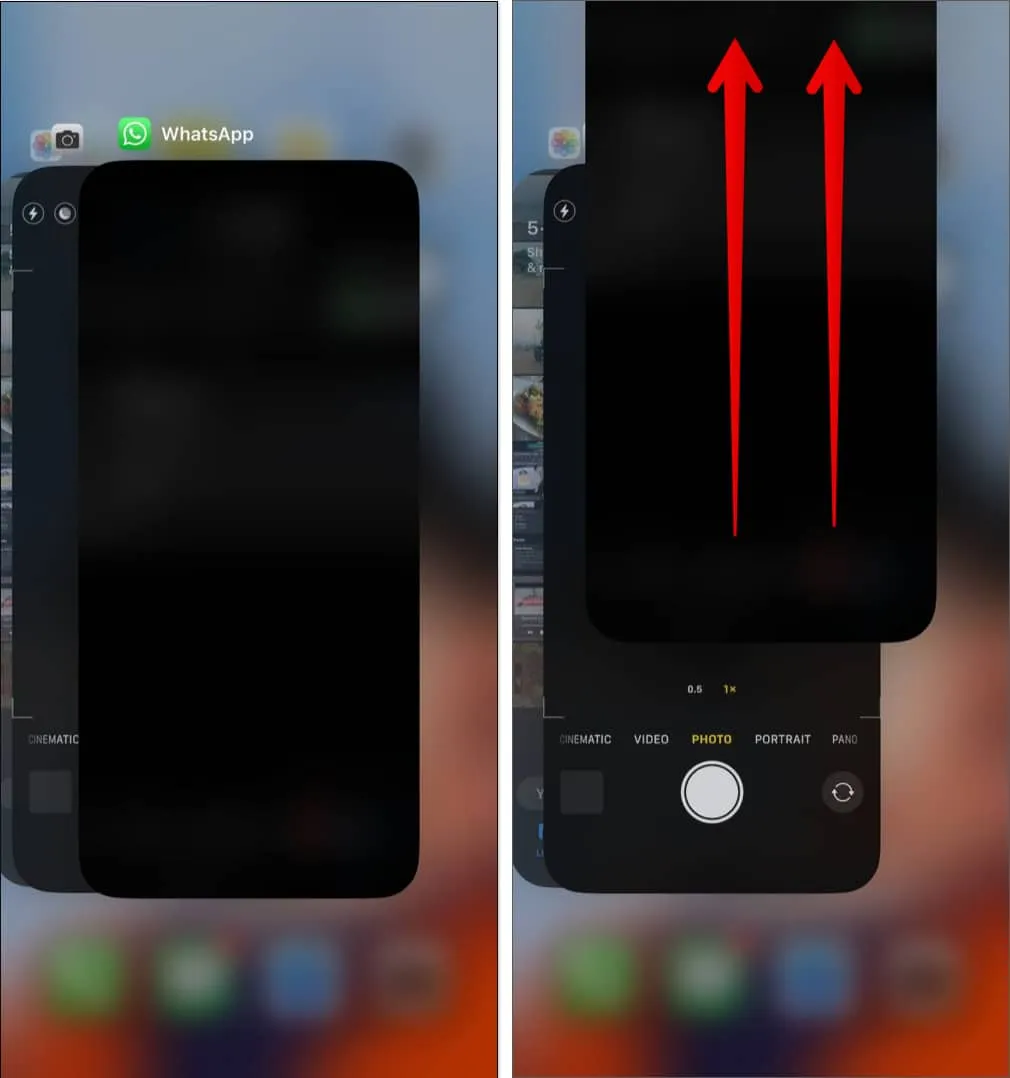
Open na een paar seconden de Compass-app opnieuw om te zien of deze goed werkt.
2. Schakel kompaskalibratie in
Kompaskalibratie is een andere reden waarom het kompas van uw iPhone mogelijk niet goed werkt. Door kompaskalibratie in te schakelen, kan uw iPhone een combinatie van GPS, Wi-Fi-signalen en bewegingssensoren gebruiken om de nauwkeurigheid van de kompasmetingen te verbeteren. Volg deze eenvoudige stappen om dit op te lossen
- Ga naar Instellingen → Privacy en beveiliging → Locatievoorzieningen .
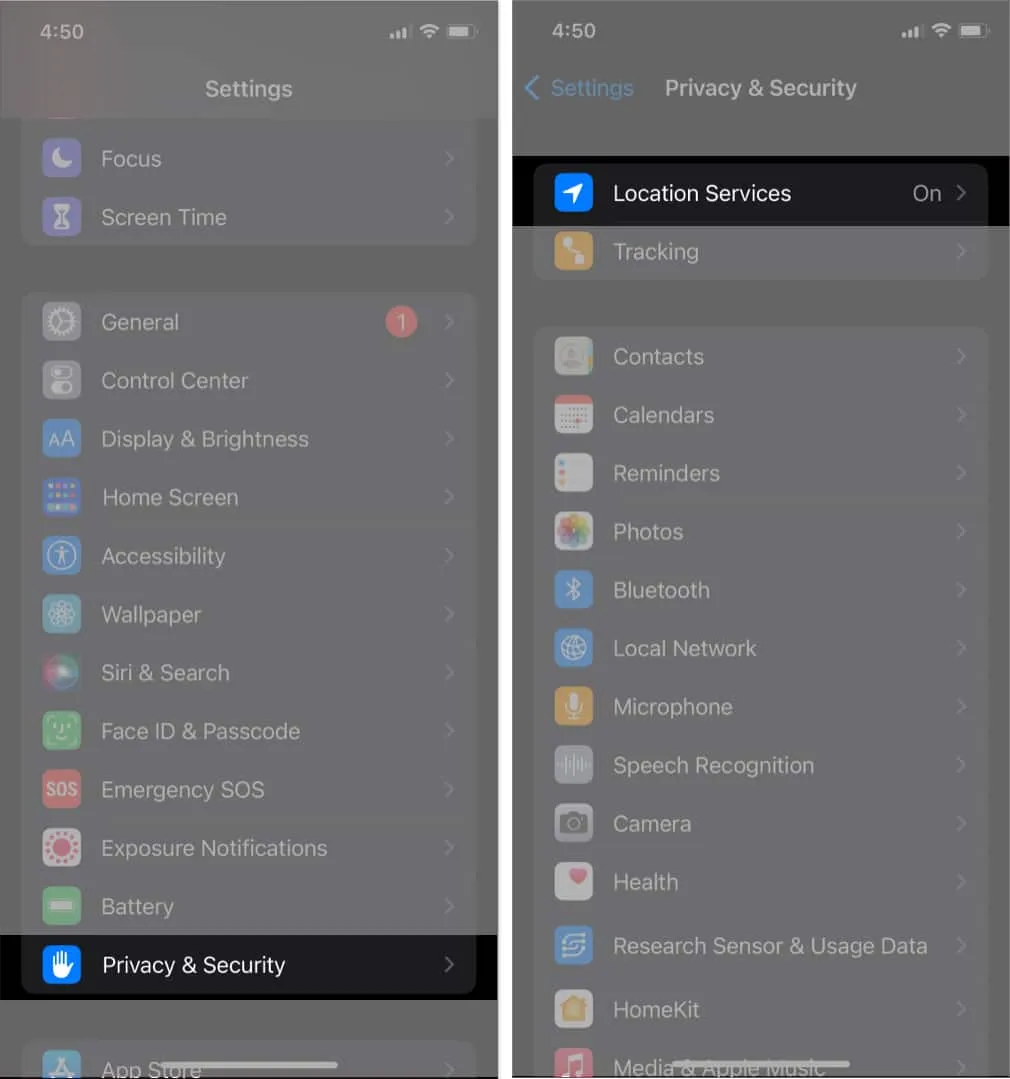
- Scrol omlaag en tik op Systeemservices .
- Schakel Kompaskalibratie in .
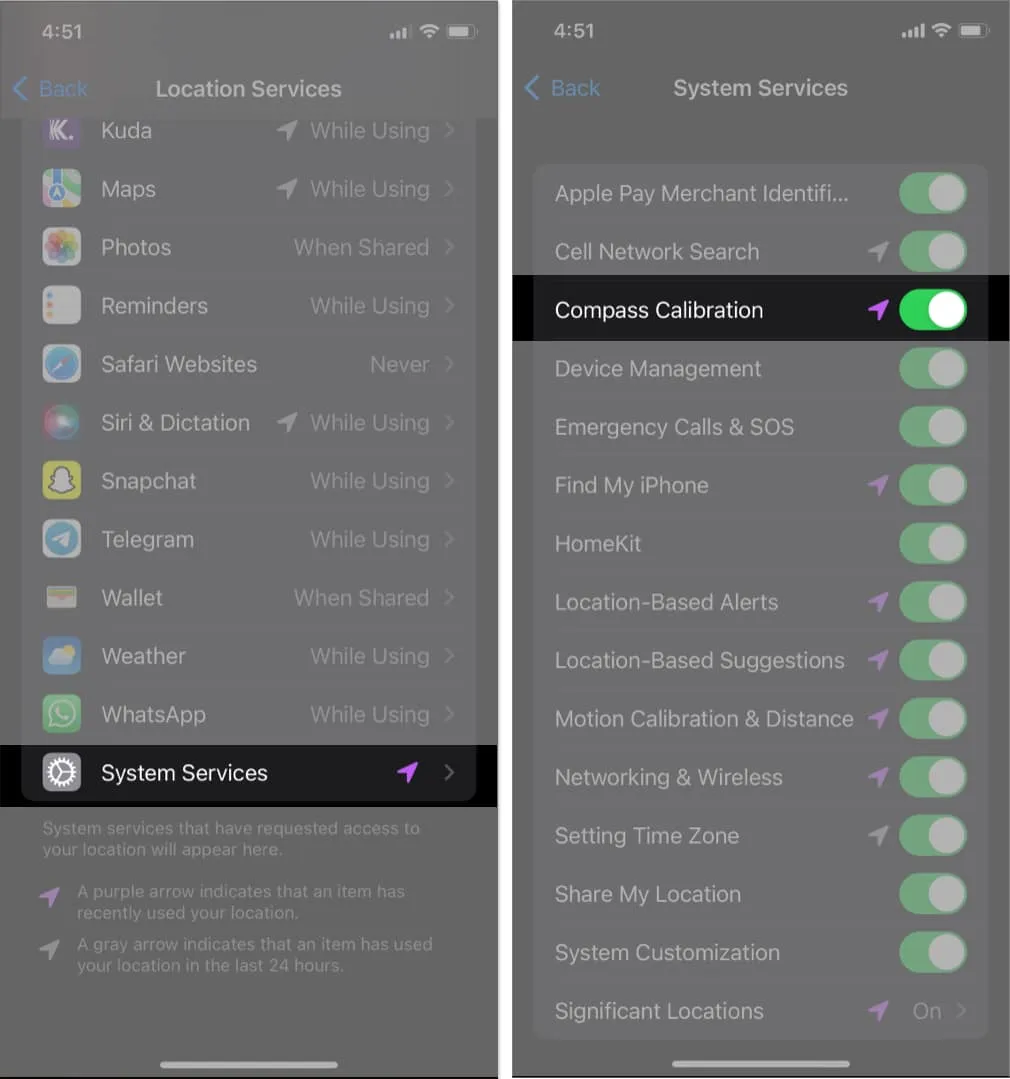
3. Werk iOS bij naar de nieuwste versie
Als de software van uw iPhone verouderd is, kan dit leiden tot kompasproblemen. U kunt dit misschien oplossen door uw iOS bij te werken naar de nieuwste versie.
- Ga naar Instellingen → Algemeen → Software-update.
- Tik op Downloaden en installeren als er een update beschikbaar is.
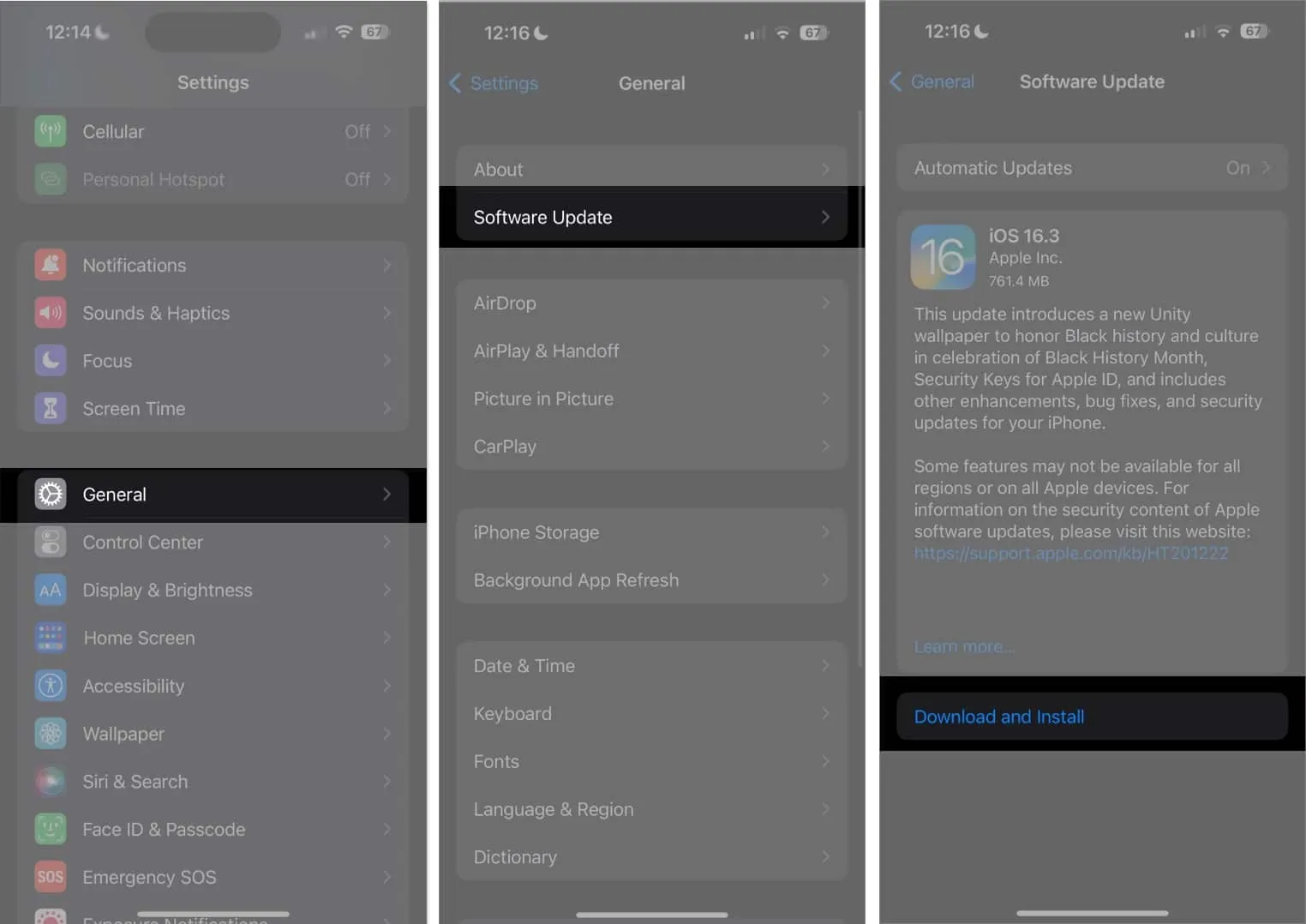
4. Controleer op interferentie
Aangezien het kompas van uw iPhone afhankelijk is van magnetische sensoren, kan interferentie van magnetische velden ertoe leiden dat het kompas niet goed werkt.
Om dit op te lossen, vermijdt u mogelijke bronnen van magnetische interferentie, inclusief metalen voorwerpen of andere elektronische apparaten.
5. Schakel locatieservices in of uit
Soms is het enige dat u nodig hebt om uw iPhone-kompas niet te laten werken, uw locatieservices uit en weer in te schakelen. Hiermee kunt u de locatie van uw iPhone vernieuwen. Zo simpel kan het zijn!
- Ga naar Instellingen → Privacy en beveiliging → Locatievoorzieningen .
- Schakel locatieservices uit . Wacht een paar seconden en schakel het vervolgens in.
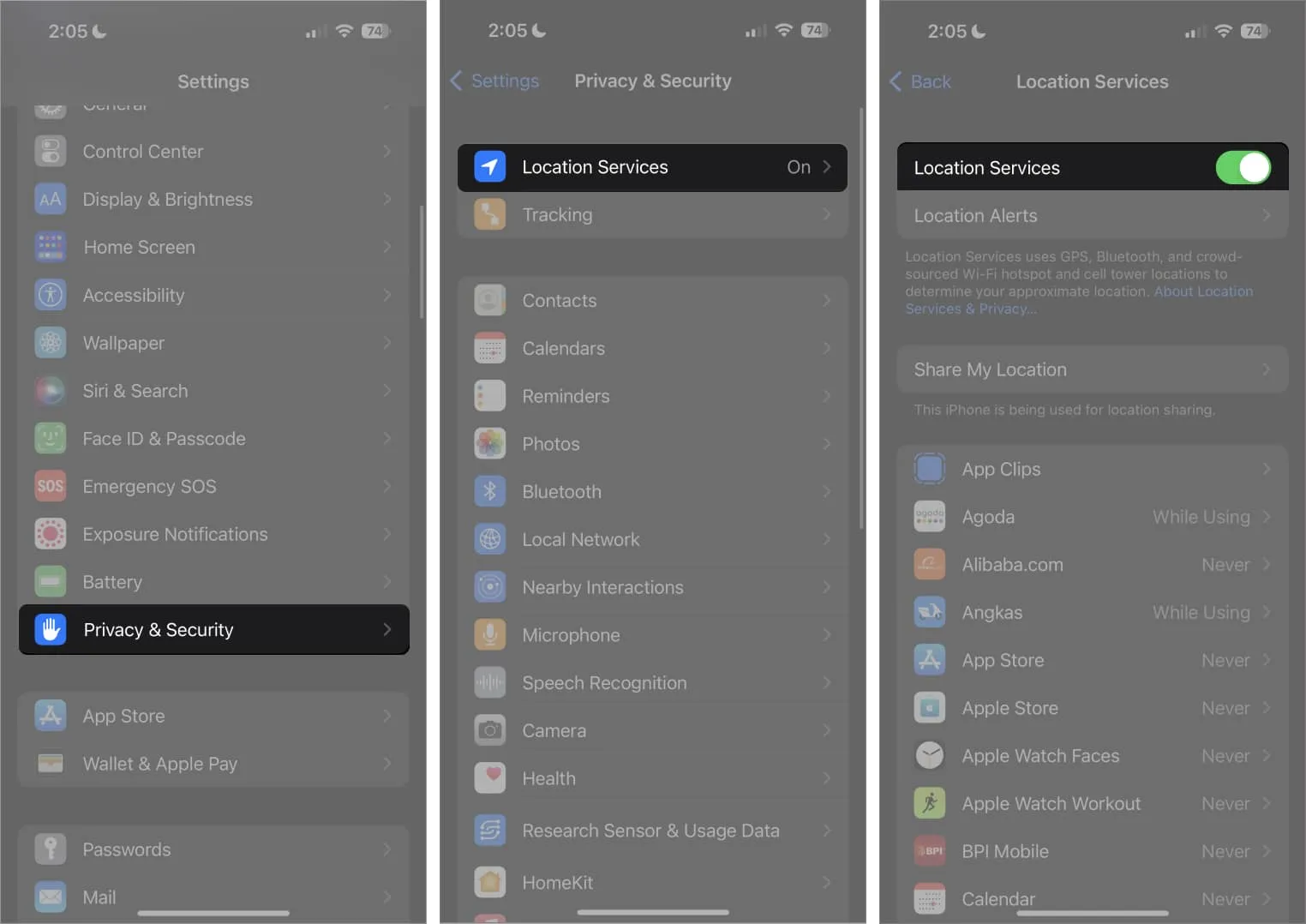
6. Schakel True North uit
True North is een functie op de iPhone waarmee je in de goede richting kunt navigeren. Met True North wijst het kompas van je iPhone standaard altijd naar het aardmagnetisch veld.
Deze functie is echter niet altijd nodig voor elke situatie, vooral als u zich in gebieden met sterke magnetische interferentie bevindt of in de buurt van elektronische apparaten. Als uw kompas in dergelijke situaties niet werkt, wilt u misschien het Ware noorden uitschakelen.
- Ga naar Instellingen → Kompas .
- Schakel vervolgens Use True North uit .
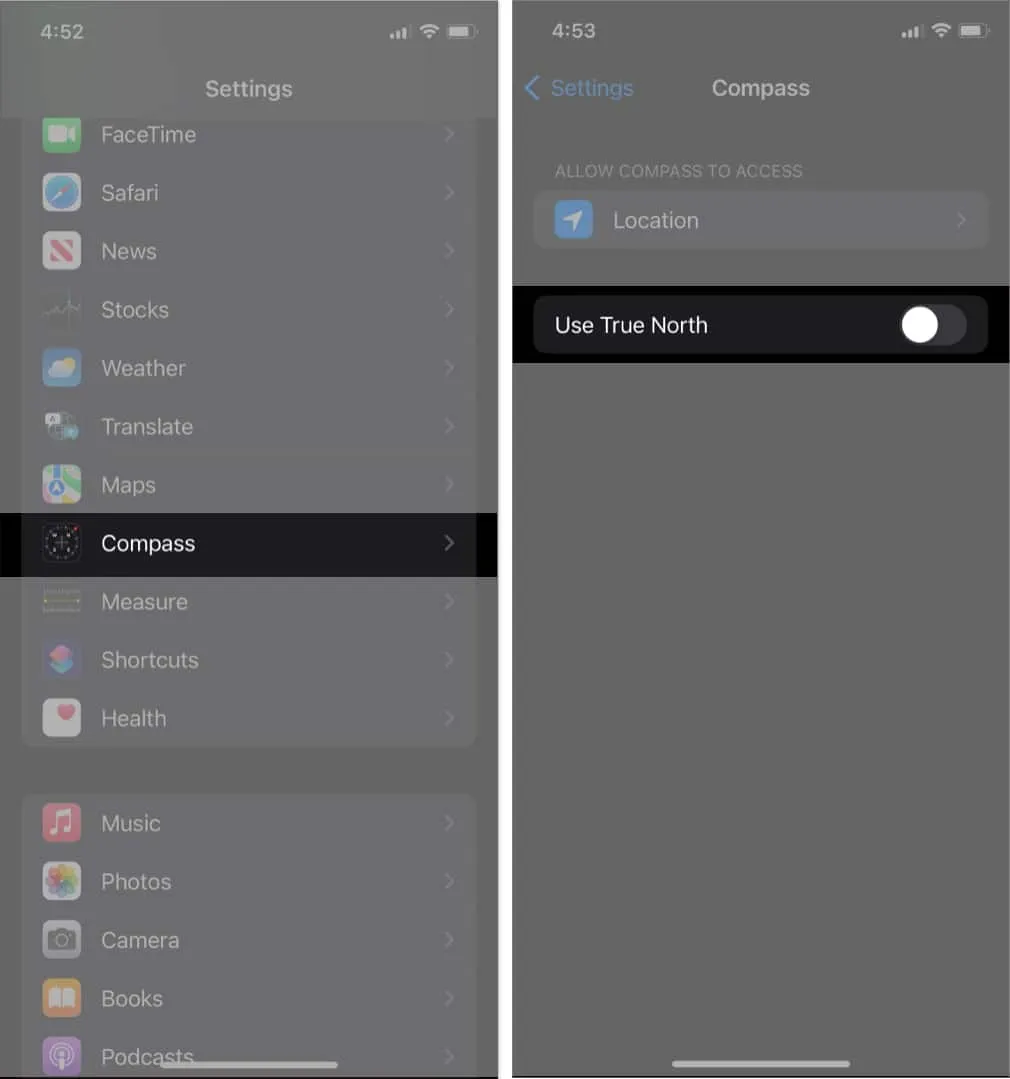
- Open de Compass- app opnieuw om te zien of deze nu werkt.
7. Schud of tik terug op je iPhone
Als je het moeilijk hebt met je iPhone-kompas, is een truc die je misschien wilt proberen, terugtikken of schudden met je iPhone. JA! Dat lees je goed. Dit lijkt misschien raar, maar het zorgt voor een gemiddelde schok voor het apparaat en het ontdooit het kompas.
Deze methode werkt echter alleen voor iPhone X en nieuwere modellen. Misschien wilt u het uitproberen door deze eenvoudige stappen te volgen:
- Start uw Compass- app.
- Schud je iPhone krachtig terwijl je hem stevig vasthoudt.
- Wacht een paar minuten en start de Compass- app opnieuw om te zien of deze werkt.
8. Start je iPhone opnieuw op
Het herstarten van je iPhone is een populaire en ongecompliceerde manier om kleine systeemstoringen, waaronder kompasproblemen, op te lossen. Wanneer apps onverwacht stoppen met werken vanwege storingen, is het eerste dat u kunt proberen de app te sluiten en uw iPhone opnieuw op te starten . Dit kan helpen om het RAM-geheugen van uw iPhone te wissen en andere mogelijke problemen op te lossen die verantwoordelijk zijn voor kompasstoringen.
9. Reset locatiegegevens
Het opnieuw instellen van uw locatiegegevens is meestal een andere snelle oplossing om het kompas van uw iPhone weer aan het werk te krijgen. Het helpt u alle locatie- en privacy-instellingen terug te zetten naar de standaardstatus.
Er zit echter een addertje onder het gras. Het verwijdert alle gegevens met betrekking tot locatie en privacy van uw iPhone. Voordat u uw locatiegegevens opnieuw instelt, moet u er dus voor zorgen dat locatiegegevens de echte boosdoener achter het probleem zijn en dat u andere eerder voorgestelde oplossingen hebt geprobeerd. U kunt ook een back-up van uw locatiegegevens op iCloud of een computer maken om gegevensverlies te voorkomen.
- Ga naar Instellingen → Algemeen → Tik op Overzetten of iPhone resetten .
- Kies Opnieuw instellen → Locatie en privacy opnieuw instellen .
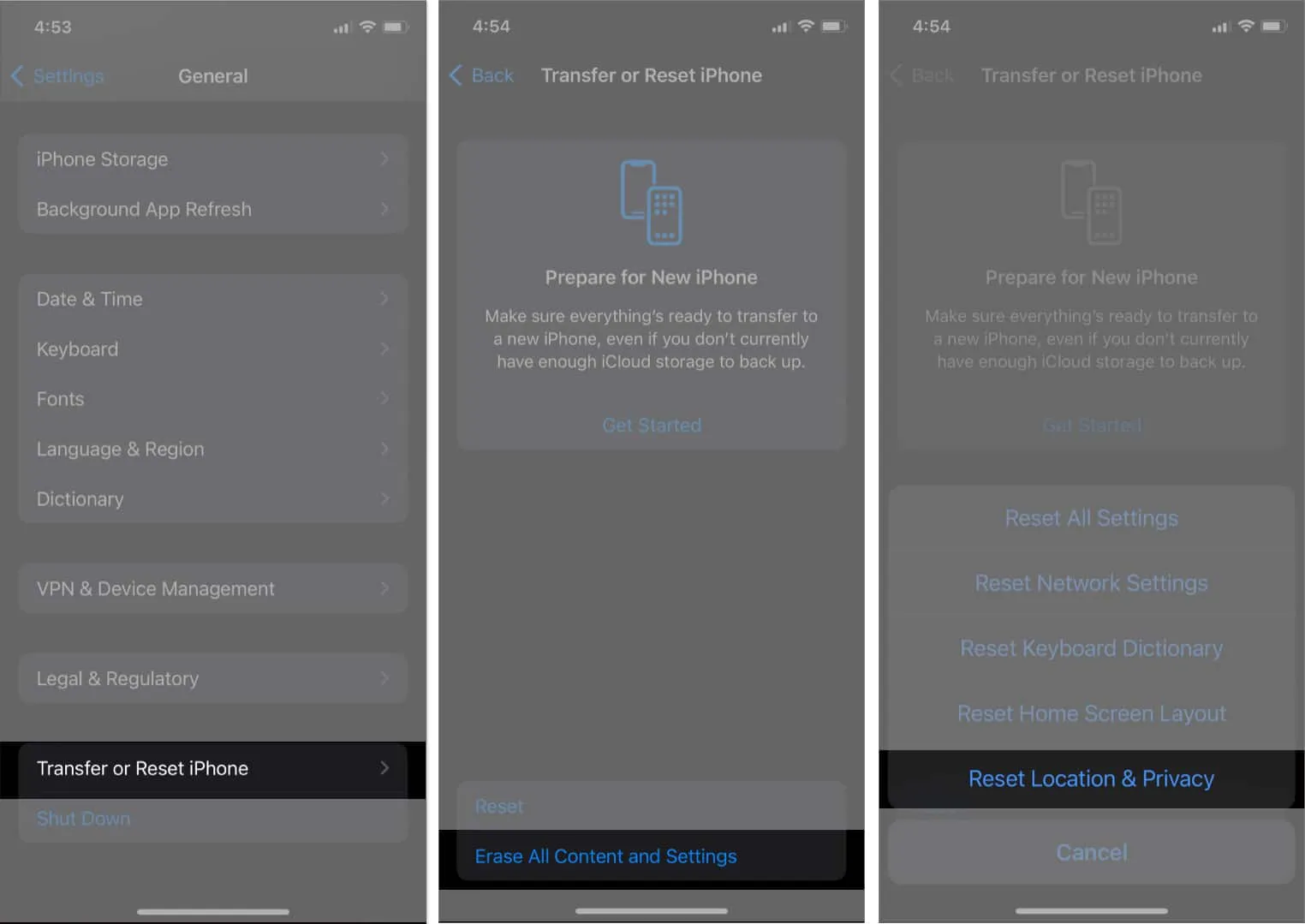
- Open nu de Compass-app opnieuw om te zien of deze goed werkt.
10. Neem contact op met Apple-ondersteuning
Als je alle bovenstaande oplossingen hebt geprobeerd en je iPhone-kompas nog steeds niet werkt, moet je mogelijk contact opnemen met Apple Support . Zij kunnen u helpen het probleem te diagnosticeren en op te lossen.
11. Gebruik een kompas-app van derden
Als geen van de bovenstaande oplossingen werkt, wilt u misschien een kompas-app van derden uitproberen . Sommige kompas-apps van derden bieden supercoole functies, waaronder geavanceerde kaarten, verbeterde overlays en aanpassingsopties die verder gaan dan wat de ingebouwde app van Apple biedt. Bovendien zijn sommige handig voor specifiek gebruik, zoals wandelen en professionele navigatie.
Het is echter essentieel om voorzichtig te zijn met uw privacy. Kies dus voor een gerenommeerde kompas-app.
Verdwaal niet!
Problemen ervaren met de Compass-app op iPhone is niet ongebruikelijk en kan eenvoudig worden opgelost door de oplossingen in dit bericht te volgen. Vergeet niet om preventieve maatregelen te nemen, zoals het verwijderen van magnetische voorwerpen in de buurt van uw iPhone.
- Beste GPS-navigatie-apps voor iPhone
- Beste verkeersapps voor iPhone en iPad
- Hoe u de GPS-locatie van uw iPhone kunt wijzigen
Idou
Website



Geef een reactie